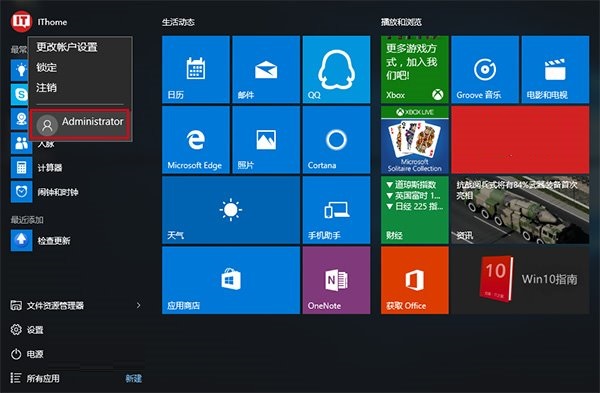Win10怎么登陆管理员账户?Win10登录管理员账号的方法 |
您所在的位置:网站首页 › win10如何进入管理者模式界面 › Win10怎么登陆管理员账户?Win10登录管理员账号的方法 |
Win10怎么登陆管理员账户?Win10登录管理员账号的方法
|
当前位置:系统之家 > 系统教程 > Win10怎么登陆管理员账户
Win10怎么登陆管理员账户?Win10登录管理员账号的方法
时间:2021-09-23 13:46:03 作者:文冰 来源:系统之家 1. 扫描二维码随时看资讯 2. 请使用手机浏览器访问: https://m.xitongzhijia.net/xtjc/20210923/226852.html 手机查看 评论 反馈  网盘下载
Win10 64位中文正式版(21H2)V2022.10
网盘下载
Win10 64位中文正式版(21H2)V2022.10
大小:5.52 GB类别:Windows 10系统 要知道Win10系统的管理员账户Administrator是默认隐藏和关闭的,因为该账户权限极高,如果被不法分子利用会存在极大风险。但是有些特殊情况下需要使用这个管理员账户,那么就需要自己手动将其开启,而且要在使用完以后及时关闭,下面来就介绍Win10登录管理员账号的方法。 1、在左下角Cortana搜索栏输入CMD,并右键点击“以管理员身份运行”。
2、在命令提示符中输入如下命令后回车: net user administrator /active:yes
3、此时管理员账户已开启,在开始菜单点击用户头像就可以看到切换选项。
4、点击Administrator后,会切换到登录画面,此时点击登录即可。
5、初次进入该账户,同样需要等待应用设置。
进入桌面后,你可以在最高权限下工作,UAC不会开启,但此时Windows应用无法运行。完成必要的工作后,请及时注销该账户登录,并且在回到普通账户后再次关闭Administrator账户。具体方法如下: 1、再次以管理员身份运行命令提示符。 2、输入以下命令后回车: net user administrator /active:no
此时管理员账户被关闭。这样就可以安心了。 一般来说有特殊需要才会选择进入管理员账户Administrator,希望上面教的方法能够帮到您。想了解更多有关Windows系统的知识可以持续关注系统之家网站。 标签 win10Win10怎么打开webp文件?Win10系统打开webp格式图片的方法 下一篇 > Win10系统怎么打开Microsoft帐户?Win10系统打开Microsoft的帐户方法 相关教程 Win10电脑打字光标乱跳的解决方法 老电脑装Win10哪个版本比较好-适合老电脑安装... Win10系统哪个好-最干净的Win10系统推荐 2024装哪个系统最好-2024最好的Win10系统推荐 老电脑装Win7还是Win10-适合老电脑安装的系... Win11怎么重装系统Win10 大学生电脑用什么系统比较好-适合大学生使用... 玩游戏装什么系统最好-最适合玩游戏的系统推... Win7换Win10会变流畅吗-Win7升级Win10会变流... BitLocker是什么-BitLocker有什么用
电脑C盘内存满了怎么清理内存?七种方法轻松搞定! 
Win10打印机共享0x0000709怎么解决?打印机操作无法完成错误0x0000709解决方法 
Win10 ltsc是什么版本?Win10 Ltsc版和普通版有什么区别? 
Wechat Files文件夹可以删除吗?Wechat Files文件夹怎么删除? 发表评论共0条  没有更多评论了
没有更多评论了
评论就这些咯,让大家也知道你的独特见解 立即评论以上留言仅代表用户个人观点,不代表系统之家立场 |
【本文地址】
今日新闻 |
推荐新闻 |